使用边框功能可快速添加斜线表头,选中单元格后在“设置单元格格式”中选择斜线样式,再通过换行与空格调整文字位置;也可插入直线形状实现更灵活的斜线设计,配合文字排版使表头清晰专业。
WPS表格中添加斜线表头可以让表格看起来更专业,尤其适用于需要在同一个单元格内显示两行标题的场景,比如“姓名/部门”或“科目/成绩”。下面介绍几种常用的斜线表头绘制方法。
方法一:使用边框功能绘制斜线
这是最简单直接的方法,适合大多数基础需求:
选中需要添加斜线的单元格(通常是左上角的表头单元格)
右键点击单元格,选择“设置单元格格式”
切换到“边框”选项卡
在边框样式区域找到斜线按钮(有左上到右下和右上到左下两种方向)
点击斜线图标后,再点击“确定”
此时单元格中会显示一条斜线,你可以手动在单元格中输入文字,并用空格调整位置,模拟双标题效果。
方法二:插入形状绘制斜线
如果需要更灵活的控制斜线样式或颜色,可以使用形状工具:
点击顶部菜单栏的“插入”
选择“形状”,然后选择“直线”
在目标单元格中按住Shift键,从左上角向右下角拖动绘制一条直线
可右键设置线条颜色、粗细等样式
这种方法的优点是斜线可自由调整,但需要注意对齐和锁定位置,避免移动错位。
酷表ChatExcel
北大团队开发的通过聊天来操作Excel表格的AI工具
48
查看详情
方法三:输入文字配合空格排版
斜线画好后,为了让表头信息清晰,需合理排版文字:
在单元格中输入第一行文字,如“姓名”
按Alt+Enter换行,输入第二行内容,如“班级”
使用空格键将“班级”向右移动,使其位于斜线下方右侧
“姓名”则自然靠左上方显示
通过微调空格数量,可以实现文字与斜线的对齐效果。
小技巧:合并单元格前先加斜线
如果你打算合并多个单元格做主表头,记得先设置斜线再合并。否则合并后边框设置可能无法准确应用到内部区域。若已合并,建议先取消合并,设置完成后再重新合并。
基本上就这些。WPS表格的斜线表头虽然不能像Word那样自动排版,但通过边框+手动排版的方式完全可以满足日常使用需求。关键是耐心调整文字位置,让整体看起来整齐清晰。
以上就是WPS表格怎么添加斜线表头_WPS表格斜线表头绘制方法的详细内容,更多请关注php中文网其它相关文章!
相关标签:
word 工具 wps wps表格 wps word
大家都在看:
WPS文字如何生成目录_WPS自动目录生成与更新设置步骤
WPS演示怎么插入视频_WPS演示文稿视频插入与播放设置
如何避免WPS格式文件出现乱码_WPS格式乱码预防与编码设置方法
通过wps怎么删除空白页中的分页符_优化wps怎么删除空白页的分页符处理
如何用WPS制作表格模板_WPS表格模板创建与自定义保存方法